如何将m4v视频转为mp4格式
数字媒体时代,很多人的工作生活都离不开音视频文件了。有些朋友经常会有音视频格式转换的需求。比如如何将m4v视频转为mp4格式。其实只要下载简鹿视频格式转换器就能轻松将m4v视频转为mp4格式了。
先来看看什么是M4V格式
M4V是苹果公司推出的专用视频容器格式,主要应用于iTunes商店中的影视内容分发。这种格式基于MPEG-4标准开发,但加入了苹果特有的技术元素。最显著的特点是支持数字版权管理保护。此外,M4V格式对苹果生态系统的深度优化,使其在Mac、iPhone、iPad等设备上能够获得最佳的播放体验。
再来了解什么是MP4格式
MP4作为国际标准组织认定的通用视频格式,已经成为数字视频领域的事实标准。这种格式的突出优势在于其卓越的跨平台兼容性,无论是Windows、macOS、Linux操作系统,还是Android、iOS移动设备,亦或是智能电视、游戏机等各类硬件,都能无缝播放MP4文件。MP4采用先进的压缩算法,在保持较高视频质量的同时,能有效减小文件体积,非常适合网络传输和存储。
如何将m4v视频转为mp4格式:
以下是使用简鹿视频格式转换器完成M4V到MP4转换的完整流程:
第一步:软件准备
首先需要下载并安装简鹿视频格式转换器。启动软件后,在主功能界面中选择"视频格式转换"模块,进入核心操作界面。
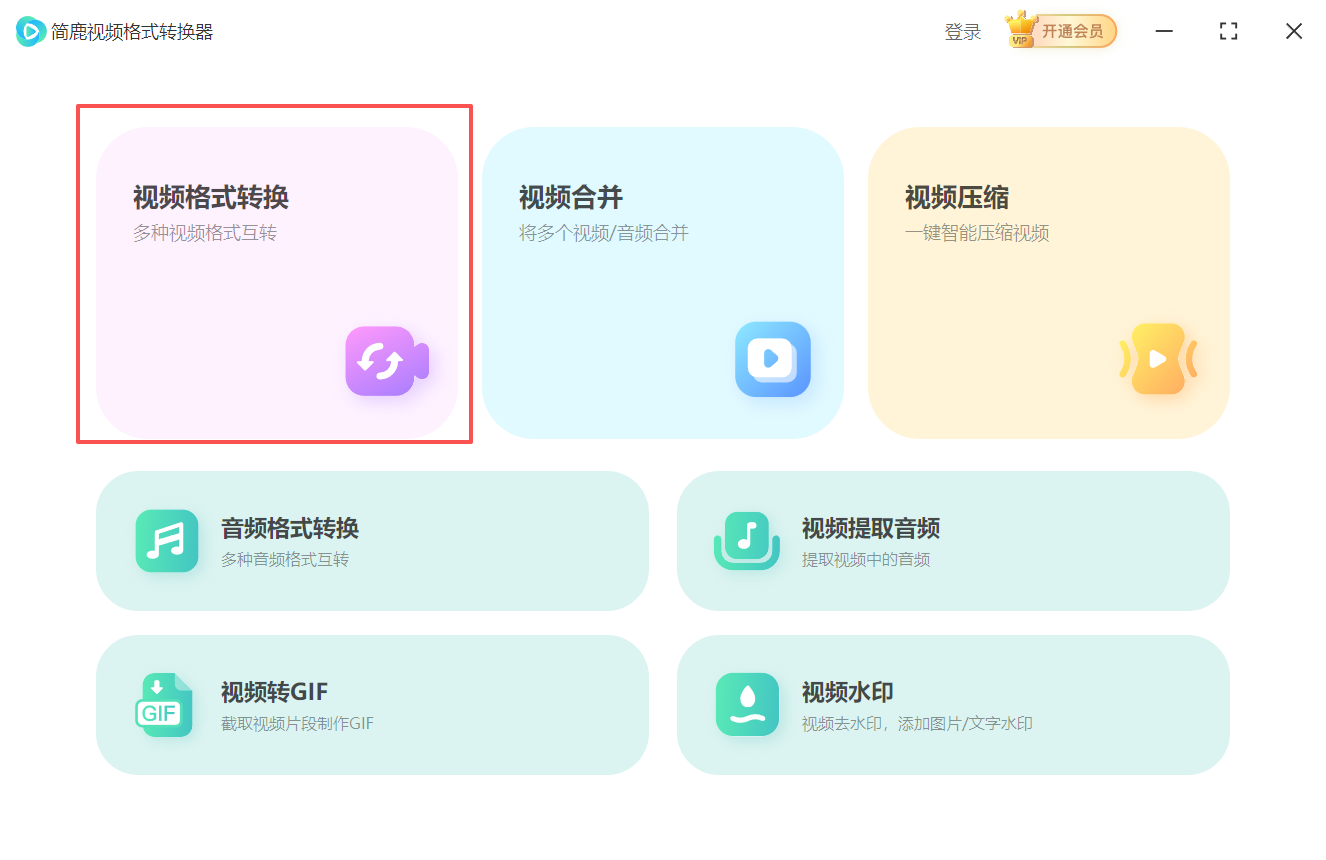
第二步:导入源文件
点击界面中的"添加文件"按钮,从电脑中选择需要转换的M4V文件。
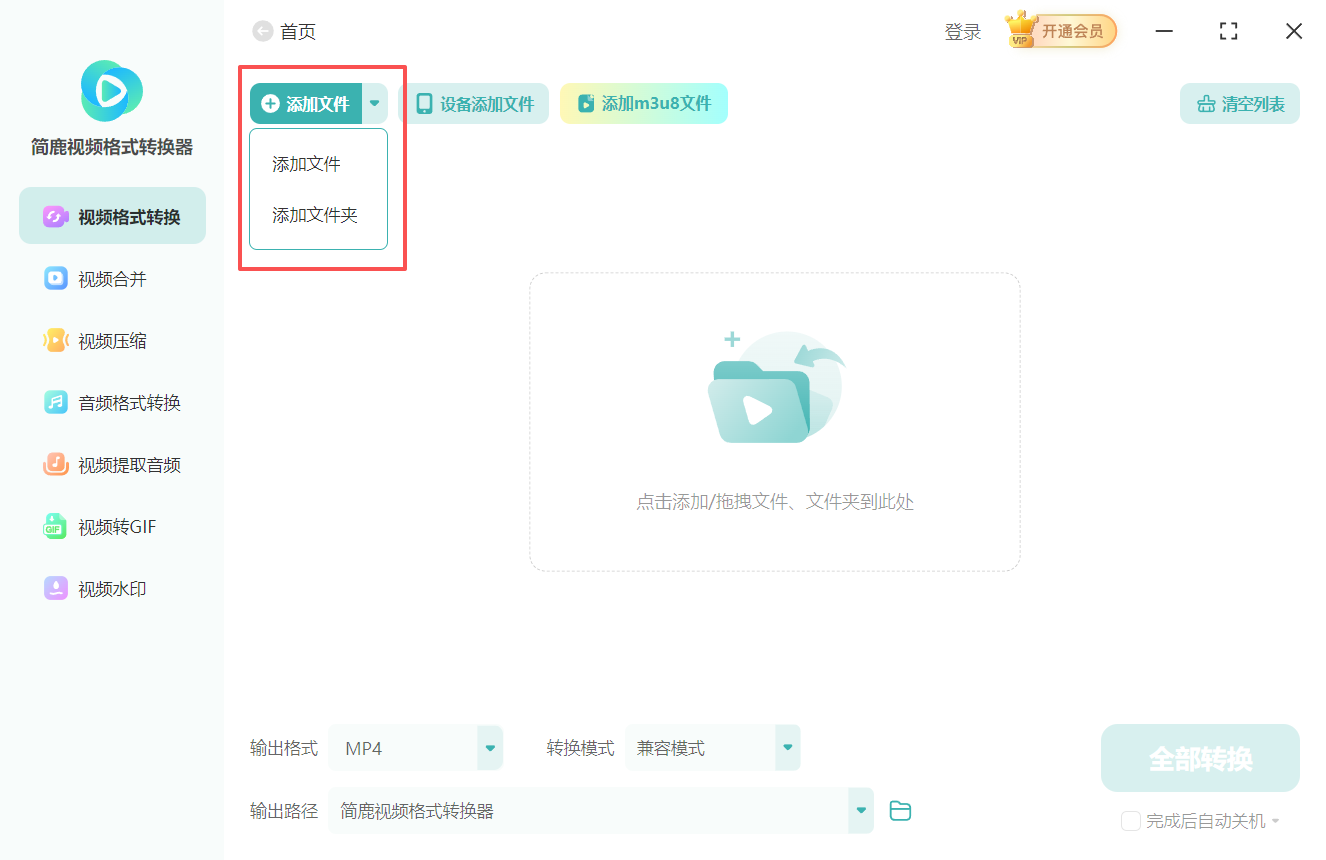
第三步:配置输出参数
点击左下角的输出格式选择,在出现的界面中选择"MP4"作为目标格式。
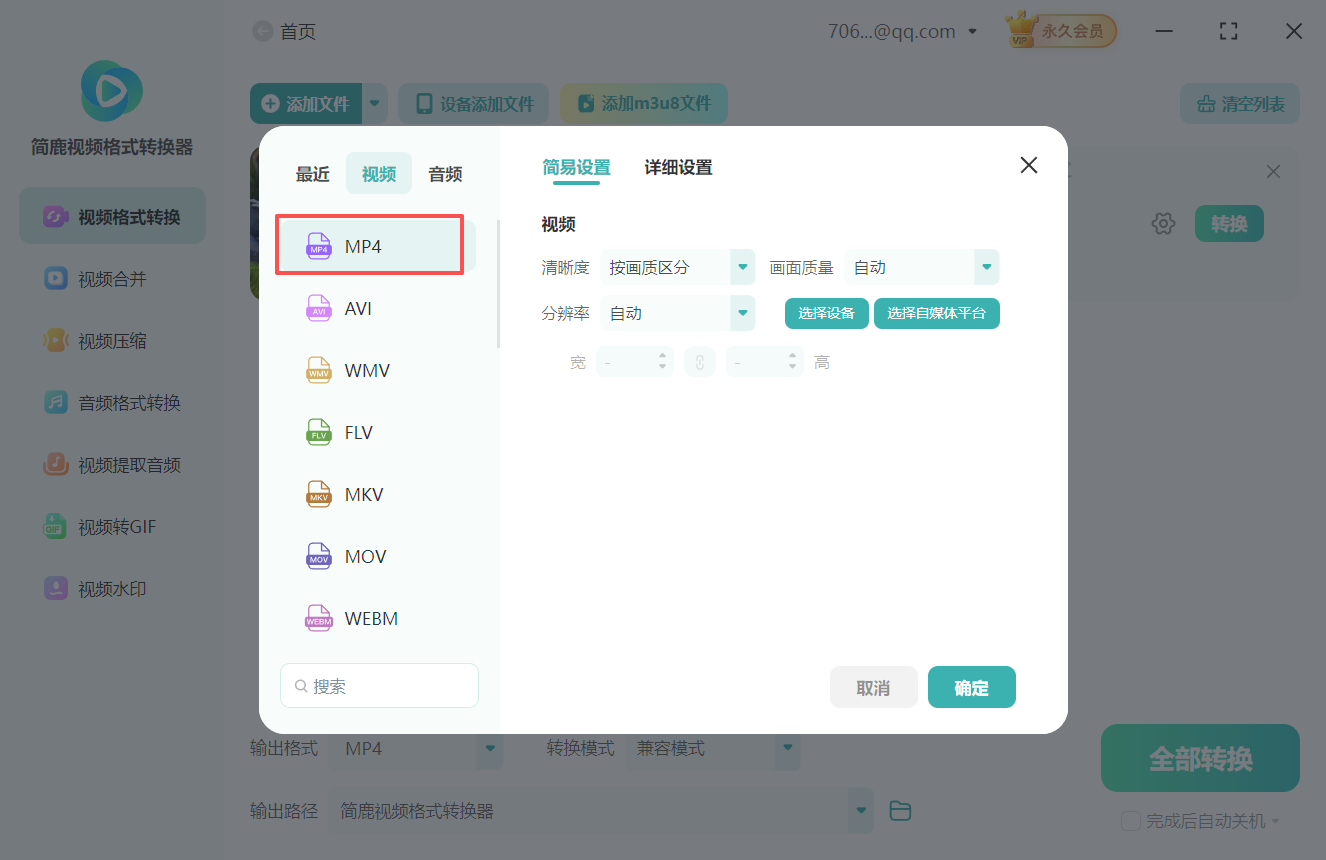
第四步:配置视频参数
根据需求调整视频参数设置,包括视频分辨率、音频采样率、视频比特率等参数,完成设置后点击确定按钮。
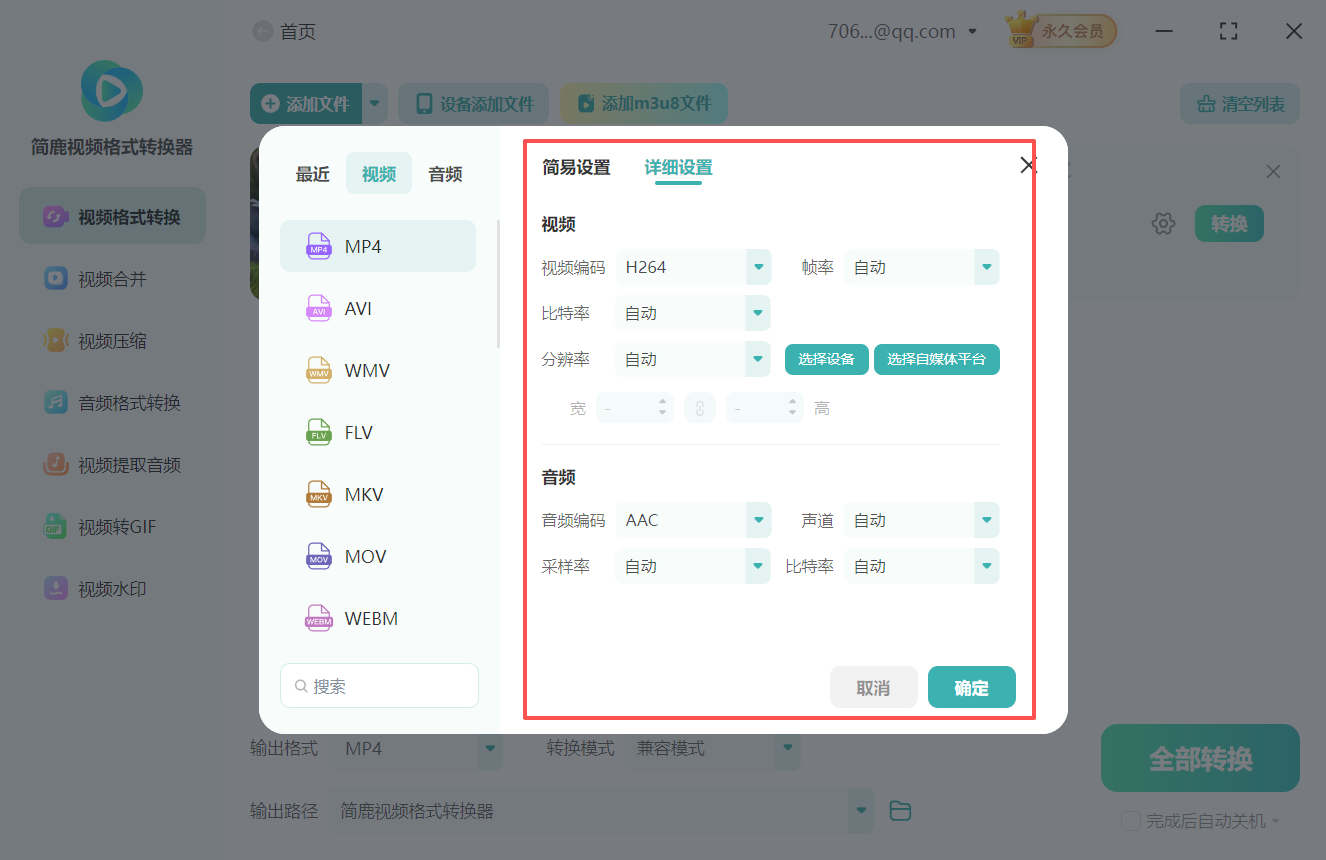
第五步:选择转换模式
软件提供多种转换模式。一般来说默认的兼容模式就可以满足需求。

第六步:设置输出路径
选择转换后文件的保存路径。一般使用默认路径就行。
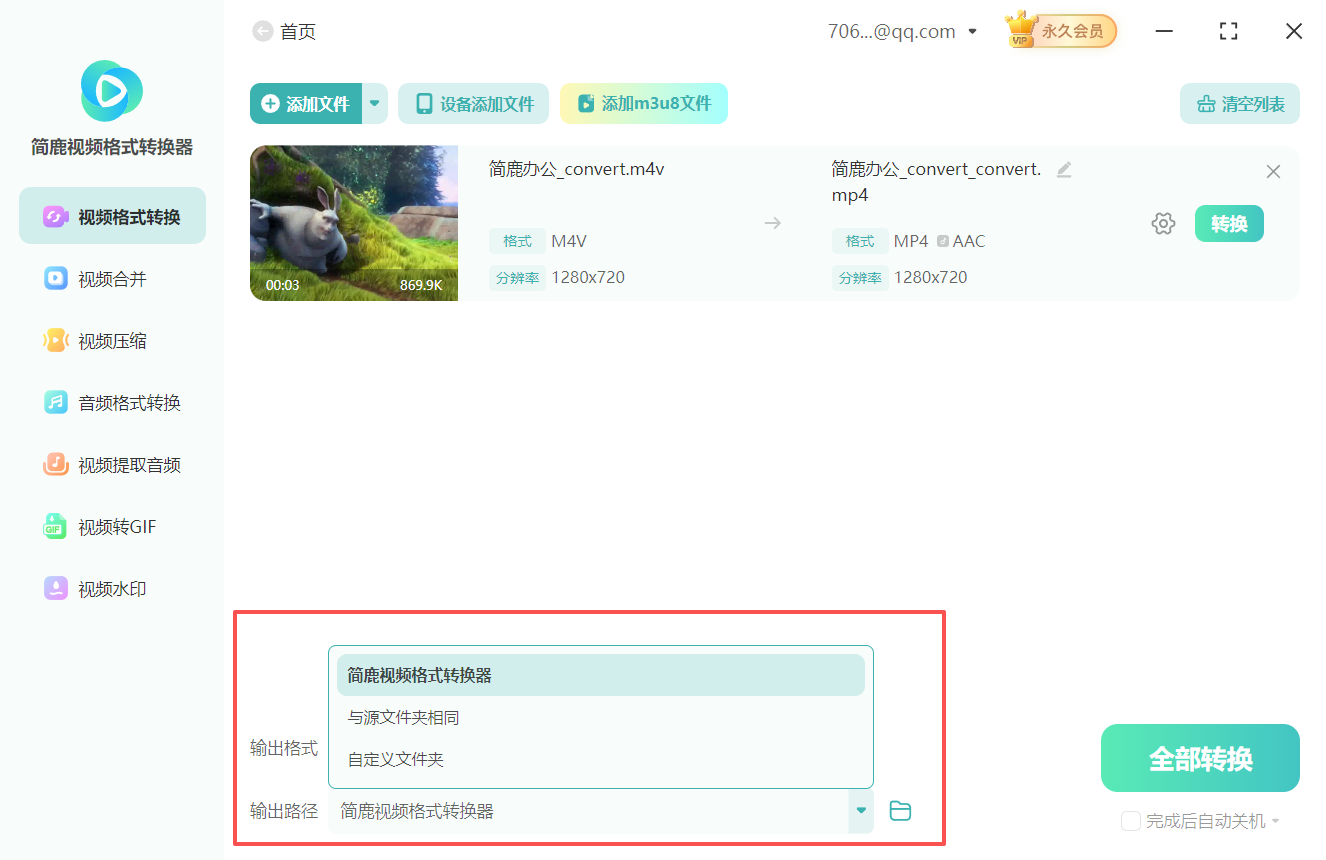
第七步:执行转换
确认所有设置无误后,点击"全部转换"按钮开始转换过程。

第八步:查看结果
转换完成后软件会显示成功提示,点击"打开文件夹"即可查看转换后的mp4格式文件。
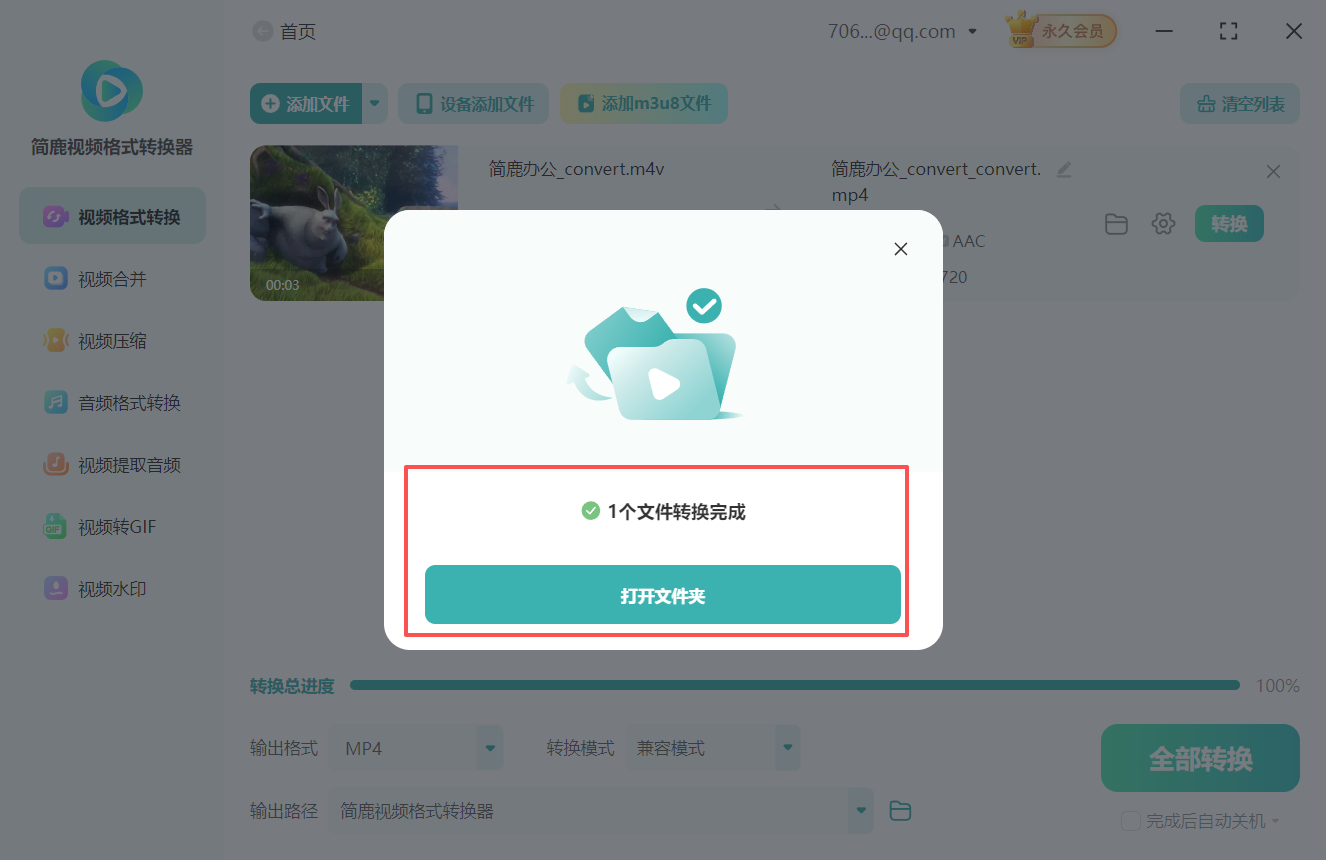
其他转换方案
除了简鹿视频格式转换器外,用户还可以选择其他转换工具。专业软件如Tipard Video Converter提供更丰富的自定义选项,适合有特殊需求的用户。在线转换服务则提供了无需安装软件的便利,但需要注意文件大小限制和上传安全。
现在知道如何将m4v视频转为mp4格式了吧!操作方法非常简单,只需几步就可以轻松转换完成,希望对您有所帮助。更多音视频格式转换技巧敬请关注简鹿视频官网。







